市販ソフトを超えた!タダで使える世界最強ウイルス対策ソフト
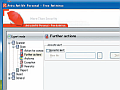 無料でありながら、市販ソフトを超えるセキュリティ性能を持っているのが「AntiVir」だ。セキュリティ界の権威のあるさまざまな調査機関から、世界一検出率の高いウイルス対策ソフトとして認めれた実力は折り紙つき。もう安心をお金で買うという発想は、ウイルス対策においては通用しなくなったのだ!
無料でありながら、市販ソフトを超えるセキュリティ性能を持っているのが「AntiVir」だ。セキュリティ界の権威のあるさまざまな調査機関から、世界一検出率の高いウイルス対策ソフトとして認めれた実力は折り紙つき。もう安心をお金で買うという発想は、ウイルス対策においては通用しなくなったのだ!
AntiVirは、インストール後に何も設定しない状態でも、ある程度快適に動作する親切設計になっている。しかし、どのウイルス対策ソフトにも共通する不満は残る。デフォルトの状態では、ウイルスが発見されたときに心臓に悪い警告音が鳴ったり、その後の処理操作がわずらわしかったり、何度も手動でスキャンを実行するのが面倒だったり、といった点だ。不満を一気に解決するネトラン流AntiVir設定法を紹介しよう。詳細設定とスケジュール機能をうまく行うことで、初心者ユーザーもヘビーユーザーも満足できる設定が可能となる。動作していることすら忘れてしまうぐらい快適な状態でウイルス対策が行えるようになるぞ。設定ミスのせいで作業を中断させられたり、ほかの作業ができなくなってしまうことのないよう左の画面を参考に正しく設定して、世界最強の無料ウイルス対策ソフトAntiVirの真の実力を余すとこなく発揮させよう!
| AntiVir | ||
| 作者:Avira | ||
■ 詳細設定をいじって処理を静かに自動化
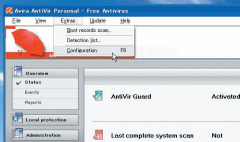
詳細設定画面には「Extras」→「Cofiguration」から入る
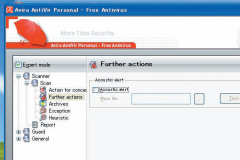
「Expert mode」にチェックを入れた後に「Scanner」→「Scan」→「Further Action」の「Acoustic alert」のチェックを外そう
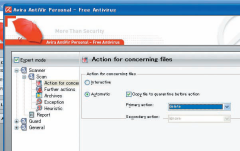
「Scanner」→「Scan」→「Action for concerning files」を選択。チェックを「Interactive」から「Automatic」へ変更し、「Copy file to ~」にチェックを入れて、「Primaryaction」を「delete」に設定する。これで検出されるウイルスの処理が自動化された
■ 全部スケジュール化で実力発揮
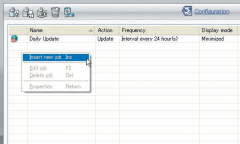
「Scheduler」の画面で右クリックして「Insert new job Ins」を選択し、スケジュールを登録する
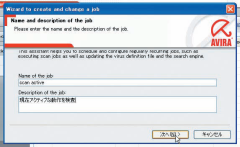
スケジュールの名前と内容を決める。分かりやすいものにするとよい
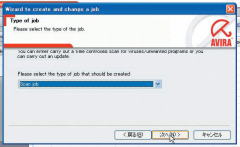
スキャンかアップデートか選択できる、ここではスキャンなので「Scanjob」を選択

さまざまなスキャン方法を選択可能。ここではアクティブなプロセスを検査する「Active Processes」を選択
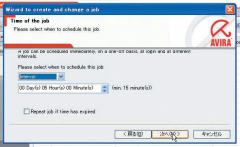
実行する期間やタイミングをここで設定する。ここでは定期的に実行する「Interval」を選択。期間を指定する
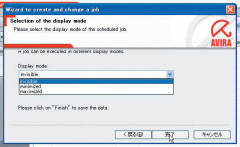
最後にスケジュールが実行されたときの表示設定。「invisible」を選択するとバックグラウンドで動作してくれる。検出されるウイルスの処理も自動化してあるので、完全に黒子に徹することになった
 全世界1,000万以上ダウンロード超え!水分補給サポートアプリ最新作『Plant Nanny 2 - 植物ナニー2』が11/1より日本先行配信開始中
全世界1,000万以上ダウンロード超え!水分補給サポートアプリ最新作『Plant Nanny 2 - 植物ナニー2』が11/1より日本先行配信開始中 たこ焼きの洞窟にかき氷の山!散歩を習慣化する惑星探索ゲーム『Walkr』がアップデート配信&6/28までアイテムセール開始!
たこ焼きの洞窟にかき氷の山!散歩を習慣化する惑星探索ゲーム『Walkr』がアップデート配信&6/28までアイテムセール開始! 【まとめ】仮想通貨ビットコインで国内・海外問わず自由に決済や買い物ができる販売サイトを立ち上げる
【まとめ】仮想通貨ビットコインで国内・海外問わず自由に決済や買い物ができる販売サイトを立ち上げる 情報強者テク:HDD死亡の予兆を調べてデータ移行時期を知る
情報強者テク:HDD死亡の予兆を調べてデータ移行時期を知る 巨大なファイルをコピーする専用ツール、最も速いのはどれだ?
巨大なファイルをコピーする専用ツール、最も速いのはどれだ? PSPに動画を入れてゲーム&ムービー対応の万能端末に
PSPに動画を入れてゲーム&ムービー対応の万能端末に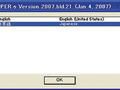 アニメDVDを動画にエンコードするときに最適な形式とかツールとか教えてください。
アニメDVDを動画にエンコードするときに最適な形式とかツールとか教えてください。 ドリルで削っても無傷 超強力な保護フィルム「Invisible Shield」
ドリルで削っても無傷 超強力な保護フィルム「Invisible Shield」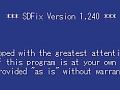 セーフモードでスパイウェアを根こそぎ駆除「SDFix」
セーフモードでスパイウェアを根こそぎ駆除「SDFix」
